
Εάν χρησιμοποιείτε πρότυπα για έγγραφα γραφείου, όπως ημερήσια διάταξη 15 Πρότυπα Agenda Best Meeting για Word 15 Πρότυπα Agenda Best Meeting για Word Όταν είναι καιρός να προγραμματίσετε μια συνάντηση, δεν πρέπει να χάνετε χρόνο δημιουργώντας μια ατζέντα από την αρχή. Πολλά πρότυπα ημερήσιας διάταξης συνεδριάσεων για το Microsoft Word μπορούν να σας δώσουν μια εξαιρετική εκκίνηση. Διαβάστε περισσότερα, λεπτά συνάντησης 12 Καλύτερα πρότυπα συναντήσεων για επαγγελματίες 12 Καλύτερα πρακτικά συνάντησης Πρότυπα για επαγγελματίες Η λήψη σημειώσεων είναι το πρώτο βήμα για τη διατήρηση όλων των συμμετεχόντων στη συνάντηση στην ίδια σελίδα. Τα πρότυπα καθιστούν εύκολη τη λήψη αυτών των λεπτών συνάντησης. Συγκεντρώσαμε διάφορα πρότυπα για το Word, το OneNote, το Evernote και τα Έγγραφα Google. Διαβάστε περισσότερα, και οικονομικά στοιχεία, τότε θα τους αγαπούσατε πιθανώς για προσκλήσεις συναντήσεων και εκδηλώσεων. Το πρόβλημα είναι, μπορεί να είναι δύσκολο να βρεθεί και ανάλογα με το ημερολόγιο που χρησιμοποιείτε, ίσως ακόμα πιο δύσκολο.
Για τα ημερολόγια Google και Outlook, μπορείτε να δημιουργήσετε τα δικά σας εύχρηστα πρότυπα σε λίγα μόνο λεπτά. Αυτά είναι τέλεια για μη επαναλαμβανόμενες συναντήσεις όταν θέλετε να χρησιμοποιήσετε επανειλημμένα το ίδιο περίγραμμα με μικρές μόνο τροποποιήσεις. Μπορείτε να δημιουργήσετε όσα θέλετε για διαφορετικούς τύπους συνάντησης και στη συνέχεια να τα χρησιμοποιήσετε με μερικά κλικ.
Για συναντήσεις Ημερολογίου Google
Μεταβείτε στο Ημερολόγιό σας Google στον ιστό και συνδεθείτε. Επιλέξτε μια ημερομηνία και ώρα για να δημιουργήσετε ένα συμβάν όπως συνήθως και θα έχετε πρόσβαση στη σελίδα λεπτομερειών εκδήλωσης. Μπορείτε να το κάνετε κάνοντας διπλό κλικ στην ημερομηνία και ώρα για να προσπεράσετε στη σελίδα. Ή κάντε κλικ μία φορά για να ανοίξετε το αναδυόμενο παράθυρο και, στη συνέχεια, κάντε κλικ στην επιλογή Επεξεργασία συμβάντος .
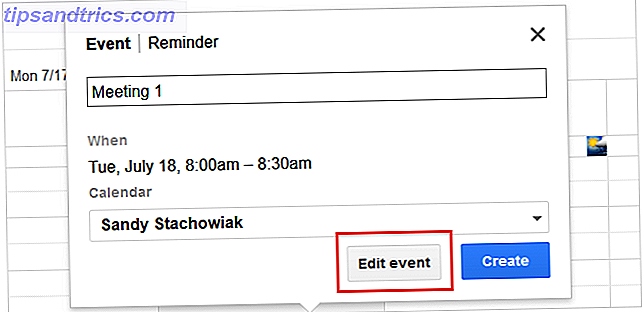
Τώρα, στη σελίδα λεπτομερειών εκδήλωσης, συμπληρώστε τις πληροφορίες για τον τίτλο, τη θέση, την περιγραφή και άλλες ενότητες, όπως απαιτείται. Τα στοιχεία που ολοκληρώνετε θα παραμείνουν εντός του προτύπου, το οποίο είναι πρακτικό. Αλλά, μπορείτε επίσης να τα επεξεργαστείτε. Όταν τελειώσετε, κάντε κλικ στην επιλογή Αποθήκευση .
Μόλις αποθηκεύσετε το συμβάν, θα δείτε έναν σύνδεσμο στο κάτω μέρος της σελίδας λεπτομερειών στο Publish Event . Κάντε κλικ σε αυτόν το σύνδεσμο και στην αναδυόμενη παράθυρο με την ετικέτα Ή αντιγράψτε το σύνδεσμο, κάντε ακριβώς αυτό: αντιγράψτε το σύνδεσμο.

Ανοίξτε μια νέα καρτέλα ή παράθυρο προγράμματος περιήγησης, επικολλήστε το σύνδεσμο στη γραμμή διευθύνσεων, πατήστε το πλήκτρο Enter και θα δείτε το συμβάν σας. Στη συνέχεια, κάντε σελιδοδείκτη εκείνου του συνδέσμου για μελλοντική χρήση του προτύπου. Όταν ανοίξετε ξανά το πρότυπο από το σελιδοδείκτη, μπορείτε να κάνετε τις επεξεργασίες που χρειάζεστε. Επιλέξτε μια νέα ημερομηνία και ώρα και προσαρμόστε τα άλλα στοιχεία.

Όταν αποθηκεύετε και στέλνετε την πρόσκληση, δεν θα επηρεάσει το αρχικό σας συμβάν. Μπορείτε να το χρησιμοποιείτε ξανά και ξανά ως πρότυπο.
Για περισσότερες συμβουλές στο Ημερολόγιο Google, δείτε αυτές τις εννέα δυνατότητες 9 Χαρακτηριστικά του Ημερολογίου Google θα πρέπει να χρησιμοποιείτε 9 δυνατότητες ημερολογίου Google που πρέπει να χρησιμοποιείτε Το ημερολόγιο Google έχει περισσότερα κόλπα μέχρι το μανίκι του από ό, τι μπορεί να συνειδητοποιήσετε. Οι συμβουλές μας θα σας βοηθήσουν να οργανώσετε τα συμβάντα και να μειώσετε το χρόνο που δαπανάτε για τη διαχείριση του ημερολογίου Διαβάστε περισσότερα που μπορεί να σας εκπλήξουν.
Για συμβάντα Ημερολογίου του Outlook.com
Η δημιουργία ενός προτύπου συμβάντος είναι λίγο πιο δύσκολη στο Ημερολόγιο του Outlook.com. Και παρόλο που θα το χρησιμοποιήσετε διαφορετικά, είναι ακόμα χρήσιμο. Συνδεθείτε στο Outlook.com στον ιστό και ανοίξτε το Ημερολόγιο. Κάντε διπλό κλικ σε μια ημερομηνία και ώρα για να ανοίξετε τη σελίδα λεπτομερειών εκδήλωσης ή με ένα μόνο κλικ και επιλέξτε Περισσότερα στοιχεία στο αναδυόμενο παράθυρο.

Θα πρέπει να είστε στη σελίδα λεπτομερειών εκδήλωσης. Στην κορυφή, κάντε κλικ στο κουμπί για τα πρότυπα μου για να ανοίξετε την πλευρική γραμμή του προτύπου. Θα δείτε ήδη πρότυπα ηλεκτρονικού ταχυδρομείου στη λίστα και μπορείτε να δημιουργήσετε τα δικά σας. Αυτά τα πρότυπα μηνυμάτων ηλεκτρονικού ταχυδρομείου είναι κατάλληλα για μηνύματα, αλλά μπορούν να χρησιμοποιηθούν και για εκδηλώσεις, πράγμα που θα κάνετε.

Κάντε κλικ στο Πρότυπο για να δημιουργήσετε ένα νέο και στη συνέχεια να του δώσετε έναν τίτλο. Αυτός ο τίτλος δεν θα εμφανίζεται σε κανένα σημείο της εκδήλωσής σας. Αλλά η ενότητα περιγραφής θα εμφανιστεί, γι 'αυτό είναι οι πληροφορίες που χρειάζεστε για να ολοκληρώσετε. Όταν τελειώσετε, κάντε κλικ στην επιλογή Αποθήκευση .
Τώρα, κάθε φορά που βρίσκεστε σε μια σελίδα λεπτομερειών εκδήλωσης, μπορείτε να ανοίξετε την πλαϊνή μπάρα My Templates και να κάνετε κλικ στο πρότυπο που δημιουργήσατε. Παρατηρήστε όταν κάνετε ότι η περιγραφή που ολοκληρώσατε θα συμπληρωθεί αυτόματα στην περιγραφή του συμβάντος σας. Στη συνέχεια, συνεχίστε για να ολοκληρώσετε τα υπόλοιπα στοιχεία του συμβάντος σας.

Ενώ μόνο το πεδίο περιγραφής για το συμβάν σας μπορεί να συμπληρωθεί με το πρότυπο, εξακολουθεί να είναι εξοικονόμηση χρόνου για μακρά περιγράμματα ή ημερήσιες διατάξεις συνεδριάσεων.
Και αν χρησιμοποιείτε την εφαρμογή Outlook στην κινητή συσκευή σας, βεβαιωθείτε ότι έχετε δοκιμάσει αυτές τις εξαιρετικές δυνατότητες Το Mobile App του Outlook έχει μόλις μερικές εξαιρετικές δυνατότητες ημερολογίου Το Mobile App του Outlook έχει μόλις μερικές εξαιρετικές δυνατότητες ημερολογίου Η εφαρμογή ημερολογίου Sunrise σκοτώθηκε πριν από λίγες εβδομάδες, αλλά η εφαρμογή του Outlook της Microsoft έχει απορροφήσει μερικά από τα καλύτερα χαρακτηριστικά της. Διαβάστε περισσότερα .
Για συναντήσεις εφαρμογής του Outlook Desktop
Για να δημιουργήσετε και να χρησιμοποιήσετε ένα πρότυπο στην εφαρμογή επιφάνειας εργασίας του Outlook, θα χρειαστείτε την καρτέλα Προγραμματιστής στην κορδέλα σας. Εάν δεν το βλέπετε, μπορείτε να το προσθέσετε εύκολα. Κάντε κλικ στην επιλογή Αρχείο > Επιλογές > Προσαρμογή κορδέλας . Στη συνέχεια, σημειώστε το πλαίσιο ελέγχου δίπλα στο στοιχείο Προγραμματιστής στη στήλη Προσαρμογή κορδέλας και κάντε κλικ στο κουμπί OK .

Στη συνέχεια, μεταβείτε στο ημερολόγιό σας και κάντε διπλό κλικ σε μια ημερομηνία και ώρα για να ανοίξετε το παράθυρο δημιουργίας συμβάντος. Συμπληρώστε τις λεπτομέρειες για το θέμα, τη θέση και την περιγραφή, όπως απαιτείται. Στην κορδέλα παραθύρου συμβάντων, κάντε κλικ στην καρτέλα Προγραμματιστής ( Developer ), στο βέλος Δημοσίευση (Publish ) και, στη συνέχεια, επιλέξτε " Δημοσίευση φόρμας" από τη λίστα.
Στο επόμενο αναδυόμενο παράθυρο, επιλέξτε μια θέση για να αποθηκεύσετε το πρότυπό σας και να συμπληρώσετε τα πεδία Οθόνη και Φόρμα . Κάντε κλικ στο κουμπί Δημοσίευση . Τώρα, μπορείτε να αποθηκεύσετε το συμβάν σας εάν θέλετε να το κρατήσετε ή να κλείσετε το παράθυρο συμβάντος χωρίς να το αποθηκεύσετε, αν το χρησιμοποιήσατε μόνο για τη δημιουργία του προτύπου.

Για να χρησιμοποιήσετε το πρότυπο, ανοίξτε το Ημερολόγιο του Outlook και κάντε κλικ στην καρτέλα Developer ( Ανάπτυξη ) στην κύρια κορδέλα ημερολογίου. Πλοηγηθείτε όπου αποθηκεύσατε τη φόρμα μέσα στο αναδυόμενο παράθυρο, επιλέξτε το πρότυπο και κάντε κλικ στο Άνοιγμα . Τώρα μπορείτε να ολοκληρώσετε τις λεπτομέρειες του συμβάντος, να το αποθηκεύσετε και να το στείλετε στους συμμετέχοντες σας κανονικά.

Όπως και με το πρότυπο Ημερολογίου Google, οι τυχόν αλλαγές που κάνετε δεν επηρεάζουν το αρχικό σας συμβάν.
Για περισσότερα κόλπα εξοικονόμησης χρόνου για την εφαρμογή επιφάνειας εργασίας του Outlook, έχουμε δημοσιεύσει μια λίστα συντομεύσεων πληκτρολογίου του Outlook 25+ Συντομεύσεις πληκτρολογίου του Outlook για να σας κάνει πιο παραγωγικές συντομεύσεις πληκτρολογίου 25+ του Outlook για να σας κάνει πιο παραγωγικό Το Outlook είναι ένα από τα πιο δημοφιλή desktop email clients που χρησιμοποιούνται σήμερα. Εάν είστε ένας από αυτούς τους πολλούς χρήστες του Outlook, οι παρακάτω συντομεύσεις πληκτρολογίου σίγουρα θα σας εξοικονομήσουν πολύ χρόνο. Διαβάστε περισσότερα .
Παράδειγμα συσκέψεων και συμβάντων τύπου
Εάν ρυθμίζετε κανονικά επαναλαμβανόμενες συναντήσεις, τότε ένα πρότυπο είναι πιθανόν περιττό, επειδή τα στοιχεία παραμένουν στο αίτημα. Ωστόσο, αν ρυθμίζετε τακτικά πολλές διαφορετικές συναντήσεις, τα πρότυπα μπορούν να είναι αρκετά χρήσιμα. Ακολουθούν μερικά παραδείγματα για το πότε πρέπει να χρησιμοποιήσετε αυτά τα βολικά εργαλεία:
- Συναντήσεις ομάδας και κατάστασης
- Συζητήσεις προϊόντων
- Συνεδριάσεις ενημέρωσης έργου
- Σχόλια υπαλλήλων
- Συναντήσεις φιλανθρωπικών οργανώσεων
- Συνεντεύξεις γονέων / καθηγητών
- Συνεδριάσεις των επιτροπών
Τα πρότυπα απλά εξοικονομούν χρόνο
Η δαπάνη μερικών λεπτών του χρόνου σας για τη δημιουργία αυτών των προτύπων, μπορεί να σας εξοικονομήσει ακόμα περισσότερο χρόνο αργότερα. Και αν ρυθμίζετε συχνά συναντήσεις ή εκδηλώσεις με παρόμοιες λεπτομέρειες, γιατί να μην χρησιμοποιήσετε ένα πρότυπο; Δεν σας εξοικονομούν μόνο χρόνο 10 πρότυπα για εξοικονόμηση χρόνου στο γραφείο 10 πρότυπα για εξοικονόμηση χρόνου στο γραφείο Υπάρχουν έγγραφα που γράφετε ξανά και ξανά; Είτε πρόκειται για ημερήσιες διατάξεις, τιμολόγια ή αναφορές κατάστασης, τα πρότυπα μπορούν να διευκολύνουν την εργασία σας. Έχουμε συντάξει 10 ιδέες για πρότυπα για να σας εξοικονομήσουμε χρόνο. Διαβάστε περισσότερα, αλλά αυξήστε την παραγωγικότητά σας, παρέχετε συνοχή στους συμμετέχοντες στη συνάντησή σας και σας βοηθά να θυμάστε όλες τις λεπτομέρειες.
Δοκιμάστε το και δημιουργήστε ένα πρότυπο για τα συμβάντα του Ημερολογίου Google ή του Outlook και ενημερώστε μας για το τι σκέφτεστε!



